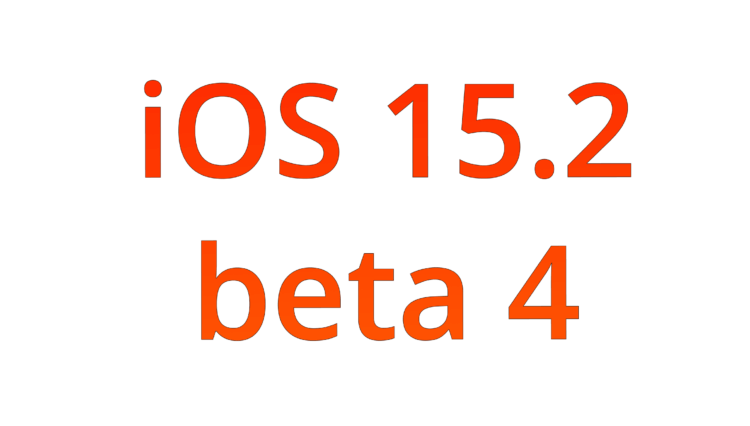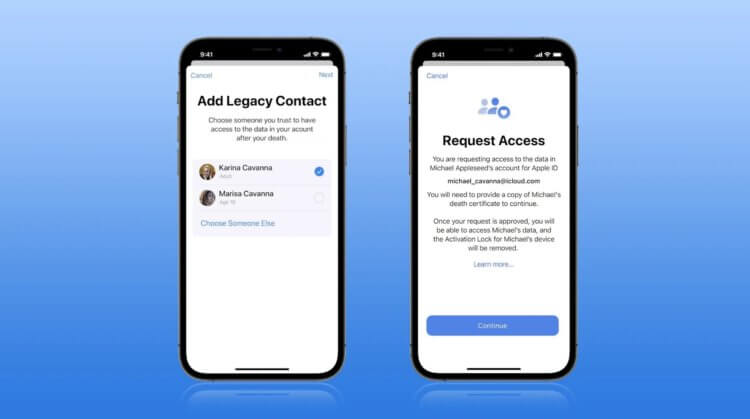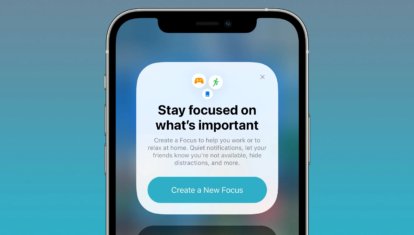- Инструкции по удалению бета-версии iOS или iPadOS
- Удаление общедоступной бета-версии посредством удаления ее профиля
- Удаление бета-версии для разработчиков путем восстановления устройства
- Apple выпустила iOS 15.2 beta 4. Что нового?
- Новые функции iOS 15.2
- Как установить iOS 15.2
- Лонгриды для вас
- Apple выпустила iOS 15 beta 1. Как обновиться
- Новые функции iOS 15
- Какие устройства получат iOS 15
- Как установить бету iOS 15
- Лонгриды для вас
Инструкции по удалению бета-версии iOS или iPadOS
Участникам программы бета-тестирования Apple, программы по распространению ПО среди пользователей и программы для разработчиков Apple Developer Program доступны бета-версии iOS или iPadOS. В этой статье объясняется, как вернуться к последней общедоступной версии iOS или iPadOS, если установленная бета-версия iOS больше не нужна.
Удаление общедоступной бета-версии
Удаление бета-версии для разработчиков
Обновление при выходе новой версии iOS или iPadOS
Удаление общедоступной бета-версии посредством удаления ее профиля
Если для установки бета-версии iOS или iPadOS использовался компьютер, необходимо восстановить iOS или iPadOS, чтобы удалить бета-версию.
Самый простой способ удалить общедоступную бета-версию — это удалить ее профиль и дождаться следующего обновления ПО. Вот что нужно сделать:
- Перейдите в меню «Настройки» > «Основные» и нажмите «VPN и управление устройством».
- Выберите профиль бета-версии iOS.
- Нажмите «Удалить профиль» и перезагрузите устройство.
Когда станет доступна следующая общедоступная версия iOS или iPadOS, установите ее вместо бета-версии iOS или iPadOS. Если обновление уже доступно, его можно установить в меню «Настройки» > «Основные» > «Обновление ПО», но версия iOS или iPadOS должна быть новее установленной.
Если вы не хотите ждать обновления ПО для установки общедоступной версии iOS или iPadOS, следуйте инструкциям по восстановлению iOS или iPadOS.
Удаление бета-версии для разработчиков путем восстановления устройства
Чтобы тут же удалить бета-версию для разработчиков, необходимо стереть все данные с устройства и восстановить его. Затем, если у вас есть резервная копия, можно будет настроить устройство с ее помощью.
Помните, что резервные копии, созданные в процессе использования бета-версий ПО, могут быть несовместимы с более ранними версиями iOS или iPadOS. Если у вас нет более ранней резервной копии, созданной с помощью текущей версии iOS или iPadOS, восстановить устройство из самой последней резервной копии может не получиться.
- Убедитесь, что на вашем Mac установлена последняя версия macOS или iTunes.
- Подключите устройство к компьютеру, затем переведите устройство в режим восстановления, выполнив следующие действия.
- На iPad без кнопки «Домой»: нажмите и быстро отпустите кнопку регулировки громкости, расположенную рядом с верхней кнопкой. Нажмите и быстро отпустите кнопку регулировки громкости, расположенную дальше всего от верхней кнопки. Нажмите верхнюю кнопку и удерживайте ее, пока iPad не начнет перезапускаться. Если вы не уверены, узнайте, какие кнопки необходимо нажать, чтобы перезапустить iPad. Продолжайте удерживать верхнюю кнопку, пока iPad не перейдет в режим восстановления.
- На iPhone 8 или более поздней модели: нажмите и быстро отпустите кнопку увеличения громкости. Нажмите и быстро отпустите кнопку уменьшения громкости. Затем нажмите и удерживайте боковую кнопку, пока не появится экран режима восстановления.
- На iPhone 7, iPhone 7 Plus или iPod touch (7-го поколения): одновременно нажмите и удерживайте кнопку «Сон/Пробуждение» и кнопку уменьшения громкости. Не отпускайте кнопки, когда появится логотип Apple. Продолжайте удерживать их, пока не появится экран режима восстановления.
- На iPhone 6s или более ранней модели, iPad с кнопкой «Домой» либо iPod touch (6-го поколения или более раннего): одновременно нажмите и удерживайте кнопки «Сон/Пробуждение» и «Домой». Не отпускайте кнопки, когда появится логотип Apple. Продолжайте удерживать их, пока не появится экран режима восстановления.
- Когда появится вариант «Восстановить», выберите его. Данные на устройстве будут удалены, после чего начнется установка текущей готовой версии iOS или iPadOS (не бета). Если загрузка занимает больше 15 минут и устройство переключается с экрана режима восстановления, дождитесь завершения загрузки и повторите шаг 2.
- Дождитесь окончания восстановления. При появлении запроса введите идентификатор Apple ID и пароль для отключения блокировки активации. Если процесс восстановления не завершился, см. инструкции в этой статье.
По завершении восстановления можно настроить устройство из резервной копии, созданной в более ранней версии iOS или iPadOS.
Если вы сохранили резервную копию данных устройства с бета-версией iOS или iPadOS в iCloud или на компьютере, то ее нельзя будет восстановить в более ранних версиях iOS или iPadOS. Например, в случае возврата к версии iOS 11.4.1 с бета-версии iOS 12 восстановить данные из резервной копии, сделанной с использованием бета-версии iOS, не удастся. Вместо этого потребуется использовать резервную копию, сохраненную до установки бета-версии iOS или iPadOS.
Источник
Apple выпустила iOS 15.2 beta 4. Что нового?
Сегодня, 2 декабря, Apple выпустила четвёртую бета-версию iOS 15.2. Новая тестовая сборка вышла спустя более двух недель с момента запуска предыдущей. Мало того, что между ними прошло больше времени, чем полагается, так Apple ещё и представила апдейт не в традиционный вторник, а в четверг. Это косвенно указывает на то, что компания испытывала проблемы с обновлением и всё то время, которое мы считали за простой, в Купертино работали над исправлением всех недоработок.
iOS 15.2 beta 4 вышла и доступна для загрузки
Поскольку это уже четвёртая бета-версия, можно предположить, что до полноценного релиза iOS 15.2 остаётся не так много времени. Как правило, промежуточные обновления испытываются на протяжении 6-7 этапов. А поскольку заключительные бета-версии тестируются на протяжении не двух недель, а всего лишь одной, то до выхода финальной сборки обновления может оставаться не больше трёх недель.
Новые функции iOS 15.2
Теперь Apple позволяет завещать аккаунты Apple ID
iOS 15.2 сложно назвать богатым на нововведения обновлением. Вот основные фишки, которое оно принесёт:
- Отчёт о конфиденциальности
- Отслеживание переписки несовершеннолетних в iMessage
- Уведомления о слежке через «Локатор»
- Редизайн приложения Apple TV
- Возможность скрыть свой email в приложении «Почта»
- Возможность завещать учётную запись Apple ID
Одной из самых противоречивых функций iOS 15.2 является слежка за перепиской несовершеннолетних пользователей. Специальные алгоритмы анализируют сообщения детей и подростков и выявляют фотографии и видео сексуального характера. Обнаружив такие вложения, сервис сначала скроет их содержимое и предложит пользователю не смотреть на них, объяснив, что к чему. Но, если он не согласится, iMessage сообщит обо всём их родителям.
К сожалению, от этой функции нельзя отказаться. Это один из этапов новой инициативы Apple в области цифрового благополучия. Таким образом компания собирается бороться с распространением взрослого контента среди детей, а также выявлять педофилов, насильников и абьюзеров среди взрослых пользователей, анализируя фотографии на их устройствах. В случае, если такие фото будут обнаружены, их отправят на проверку, а дело передадут в полицию.
Как установить iOS 15.2
Установить iOS 15.2 beta 4 не так сложно, как кажется:
- Скачайте бета-профиль iOS 15 по этой ссылке;
- Перейдите в «Настройки» — «Профиль загружен»;
Скачать профиль разработчика может кто угодно
- Установите профиль, а потом перейдите в «Обновление ПО»;
- Выполните поиск апдейтов, скачайте iOS 15.2 beta 4 и установите её.
Главное — не забудьте перед обновлением выполнить резервное копирование. Это очень важная процедура, которая убережёт вас от потери данных из памяти своего устройства в ситуации, если что-то пойдёт не так в процессе установки бета-версии iOS 15.2. Впрочем, резервная копия понадобится вам и в случае отката на стабильную версию операционной системы. Поэтому озаботьтесь бэкапом заранее — потом скажете себе спасибо.
Новости, статьи и анонсы публикаций
Свободное общение и обсуждение материалов
Лонгриды для вас
Когда Apple в iOS 14.5 запретила приложениям следить за пользователями без их ведома, Facebook объявила Apple войну. В iOS 15 компания Apple планирует усилить защиту. Что же будет теперь?
Мы с нетерпением ждали новых AirPods 3 на презентации Apple 14 сентября, но, как оказалось, зря. Совсем недавно некоторые источники сообщили, что новые наушники от компании Apple уже поступили в массовое производство и будут представлены широкой аудитории уже в октябре.
iOS 15.1 вышла официальна. Обновление привносит поддержку SharePlay для FaceTime, QR-кодов вакцинации для приложения Wallet, lossless-треки для HomePod и кое-что ещё
Источник
Apple выпустила iOS 15 beta 1. Как обновиться
Меньше чем через час после завершения презентации, прошедшей в рамках первого дня WWDC 2021, Apple выпустила первую бета-версию iOS 15. По традиции, установить её в первую очередь смогут только владельцы всех совместимых устройств с учётными записями разработчиков. Разбираемся, кто к ним относится и как обойти ограничение на обновление, которое установила Apple, если вы сами не разработчик и аккаунта соответствующего у вас нет.
iOS 15 beta 1 уже вышла. Качаем!
С точки зрения новых функций iOS 15 сложно назвать крупным обновлением. Та же iOS 14.5 по количеству новых функций была явно интереснее. Однако не исключено, что Apple просто не успела рассказать обо всех нововведениях в рамках презентации, оставив их поиск и ознакомление на самих пользователей.
Новые функции iOS 15
iOS 15 представлена официально. Но не ждите ничего кардинально нового
Например, уже после презентации стало известно о таких фишках, как:
- Поддержка обновлений безопасности;
- Поддержка веб-расширений для Safari;
- Встроенный в iOS генератор кодов 2FA;
- Офлайн-режим для быстрых ответов Siri.
Подробнее о нововведениях iOS 15, о которых Apple всё-таки объявила на официальном мероприятии, вы можете почитать в соответствующей статье. Там довольно подробно описаны все функции, которые разработчики компании подготовили для предстоящего обновления. Их хоть и немного, но переоценить их тем не менее довольно сложно.
Какие устройства получат iOS 15
iOS 15 поддерживают все те же устройства, что и iOS 14
Установить iOS 15 и iPadOS 15 смогут владельцы всех моделей iPhone и iPad, которые поддерживали iOS 14:
- iPhone 12 (вся линейка)
- iPhone 11 (вся линейка)
- iPhone XS, XS Max, XR
- iPhone SE 2020
- iPhone X
- iPhone 8, 8 Plus
- iPhone 7, 7 Plus
- iPhone 6s, 6s Plus
- iPhone SE
- iPod Touch 7
- iPad Pro 2021 (вся линейка)
- iPad Pro 2020 (вся линейка)
- iPad Air 4
- iPad 2020
- iPad Pro 2018 (вся линейка)
- iPad 2019
- iPad 2018
- iPad 2017
- iPad Air 3
- iPad mini 5
- iPad Air 2
- iPad mini 4
- iPad Pro 9,7”
- iPad Pro 12.9” (1 и 2 поколения)
- iPad Pro 10.5”
Как установить бету iOS 15
Установить iOS 15 можно довольно просто, даже если вы не разработчик. Вот как это сделать:
- Сохраните резервную копию на всякий случай;
- Перейдите по ссылке и скачайте бета-профиль;
- Перейдите в «Настройки» — «Профиль загружен»;
Бета-профиль iOS 15 для разработчиков уже можно скачать совершенно бесплатно
- Подтвердите его установку и перезагрузите iPhone;
- Перейдите в «Обновление ПО» и найдите iOS 15;
- Скачайте бету iOS 15 и подтвердите установку.
Сохранение резервной копии в данном случае является строго обязательной процедурой. Дело в том, что перед вами – первая бета-версия iOS 15, которая вряд ли отличается высоким уровнем стабильности. Поэтому высока вероятность, что во время обновления или уже после вы можете столкнуться с какими-либо проблемами. А, чтобы не потерять все данные, лучше сохранить их в облако и потом с лёгкостью восстановить.
Новости, статьи и анонсы публикаций
Свободное общение и обсуждение материалов
Лонгриды для вас
В iOS 15, iPadOS 15 и других новых операционках Apple представила новый режим Фокус, который позволит настроить получение уведомлений от определенных приложений и контактов. Разобрались, как именно он работает.
Установка iOS 15 неодинаково отразилась на разных моделях iPhone. Какие-то смартфоны прибавили и в производительности, и в автономности. А у других, напротив, пострадало и то, и другое. Разберёмся, кому стоит обновляться на новую версию ОС прямо сейчас, а кому стоит подождать
Apple обновила информацию о нововведениях iOS 15 в приложении «Советы». Разобрались, что и как будет работать
Сейчас начнутся массовые установки, а потом «как откатиться скорее батарее пи#да» 😂🥲 из года в год одно и тоже
Источник